Comment enlever la géolocalisation sur iPhone
L’option de localisation de l’iPhone permet de sécuriser encore plus l’appareil. Toutefois, pour l’enlever, certaines conditions doivent se réunir. Et si ce n’est plus obligatoire ? Nous vous présentons comment désactiver facilement ce service.
Il arrive d’oublier où vous avez mis votre iPhone. En étant à la maison, vous pouvez l’appeler et le-voilà de nouveau entre vos mains. Toutefois, la situation change si vous l’avez oublié dans un taxi ou un restaurant. Heureusement, les appareils Apple possèdent une fonctionnalité qui permet de les positionner à distance. Elle s’appelle Localiser mon iPhone. Mais attention, il faut la désactiver avant de céder ou d’acheter un iPhone. Sinon, vous risquez de ne pas profiter pleinement de l’appareil. Comment enlever la géolocalisation de l’iPhone. Ci-dessous les éléments de réponse.
1. Enlever la localisation sur l’iPhone directement
Par défaut, la fonction de localisation arrive désactivée. Il faut accéder aux paramètres de l’iPhone pour l’activer. Elle est intégrée dans le pack des services offerts par iCloud. Vous devez donc vous connecter à votre compte afin de la rendre fonctionnelle. En suivant le même principe, pour enlever la localisation de l’iPhone, ce dernier vous demandera votre identifiant iCloud. Sans l’accès à votre compte, la désactivation sera impossible. D’où l’importance de cette opération avant de céder un iPhone. Si vous venez d’acheter un appareil Apple et que son ancien propriétaire a oublié de désactiver cette fonctionnalité, vous pourrez alors avoir des problèmes. La situation se complique encore vu que vous ne pouvez pas supprimer le compte iCloud de l’iPhone. Gardez bien en tête cette condition. L’identifiant iCloud est indispensable pour la désactivation de la localisation. Il est même possible de la réaliser sur un ordinateur via le site de ce service. Ci-dessous les étapes à suivre.
- Accédez aux Reglages de votre iPhone > Cliquez sur iCloud
- Désactivez la fonctionnalité Localiser mon iPhone
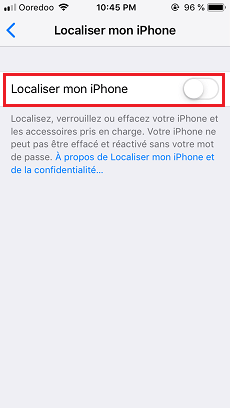
Supprimer la géolocalisation de mon iPhone
2. Enlever la localisation de l’iPhone via iCloud.com
Vous pouvez enlever la localisation de l’iPhone à distance sur iCloud.com. Mais vous devez savoir l’identifiant Apple et le code.
- Allez sur iCloud.com puis entrez vos identifiants iCloud pour vous connecter.
- Ensuite, tapez sur « Localiser » puis sélectionnez votre iPhone que vous voulez enlever la localisation.
- Enfin, tapez sur « Effacer » pour enlever la localisation de l’iPhone.
- Cette opération effacera toutes vos données.
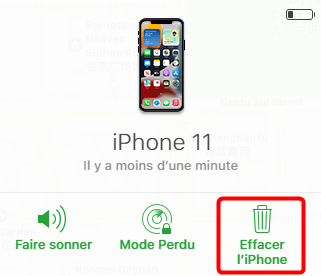
Effacer l’iPhone 11
3. Enlever la localisation de l’iPhone via AnyUnlock
Cette solution vous sauvera au cas où vous ne connaissez pas le mot de passe du compte iCloud de votre iPhone. Dans cette situation, inutile de passer par les réglages de l’appareil. Il faudra opter pour AnyUnlock – Déverrouillage iPhone. Ce logiciel est spécialiste dans le déverrouillage des appareils Apple.
Dernièrement, ses développeurs l’ont équipé d’un module spécialisé d’enlever la localisation de l’appareil. Cette opération ne nécessite aucune intervention de votre part. Vous devez seulement connecter votre iPhone à l’ordinateur et lacer l’opération à partir d’AnyUnlock. Ceci est réalisable sur un ordinatuer Windows ou Mac. Tout le processus se déroule d’une manière automatique. Enfin, un message qui confirme le succès de l’opération apparaitra à l’écran.
Cette solution pourrait vous sauver si vous ne connaissez pas les détails du compte iCloud de l’iPhone.
Téléchargez AnyUnlock et suivez les étapes suivantes.
- Lancez AnyUnlock sur votre ordinateur> Cliquez sur Désactiver Localiser mon iPhone
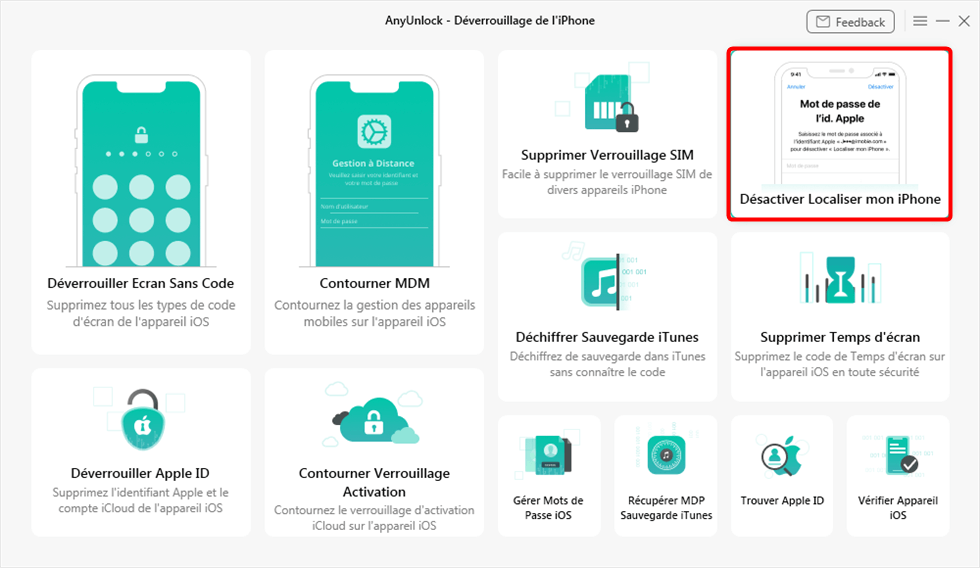
Désativer Localiser mon iPhone
- Connectez votre iPhone au Mac > Cliquez sur Commencer
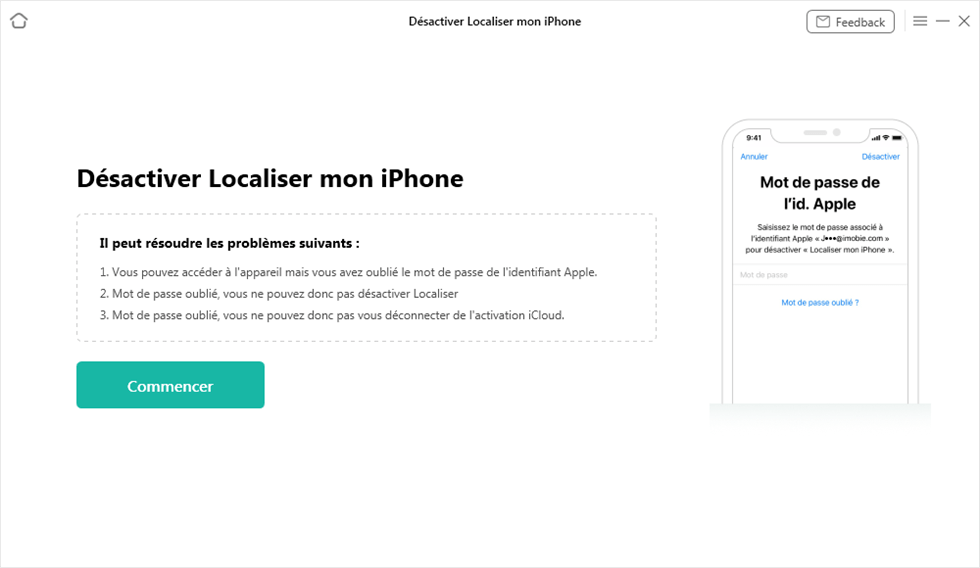
Commencer à désactiver localisation sur iPhone
- Connectez votre iPhone.
- Vous allez voir la fenêtre ci-dessous, pour désactiver la géolocalisation sur iPhone, répartis dans les deux cas suivants :
Vous connaissez le code de verrouillage de l’écran de l’iPhone:
1. Il est recommandé d’utiliser la fonction Déverrouiller Apple ID d’AnyUnlock.
2. Après avoir supprimé l’identifiant Apple, vous pouvez prendre le contrôle total de votre iPhone en vous connectant à un autre identifiant Apple.
Si vous ne connaissez pas le mot de passe de verrouillage de l’écran de l’iPhone:
1. Il est recommandé d’utiliser la fonction de Déverrouiller Ecran Sans Code d’AnyUnlock.
2. Vous êtes parfaitement en mesure de déverrouiller tous les types de mots de passe en 1 clic.
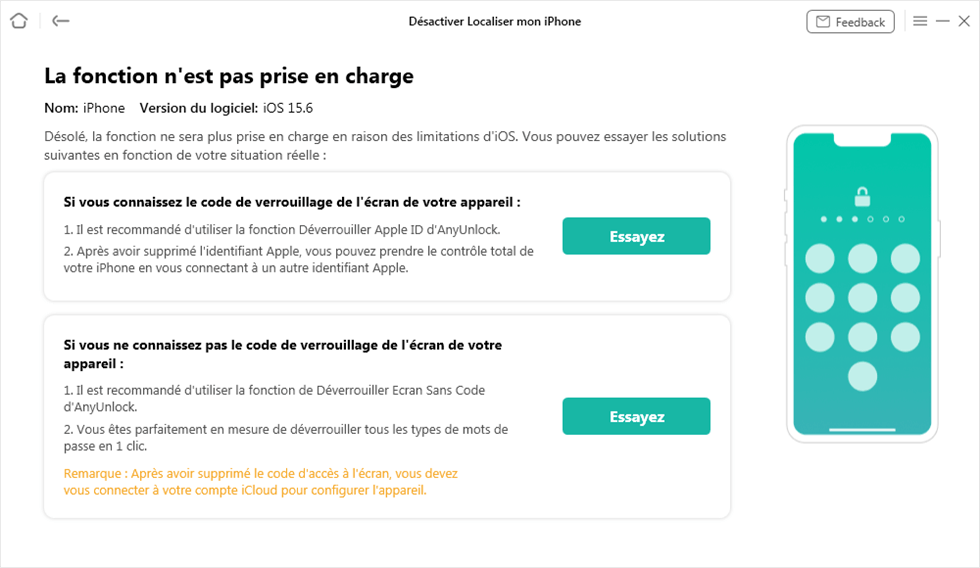
Désactiver Localiser mon iPhone selon la situation
Situation 1 : Enlever la géolocalisation iPhone sans code d’accès
- Accédez au module Déverrouiller Ecran Sans Code
- Cliquez sur Commencer

Commencer le déverrouillage
- Après le téléchargement du firmware de votre iPone, cliquez sur Déverrouiller maintenant

Cliquez sur Déverrouiller maintenant
Situation 2 : Enlever la géolocalisation iPhone sans mot de passe iCloud
- Accédez au module Déverrouiller Apple ID
- Cliquez sur Déverrouiller maintenant.
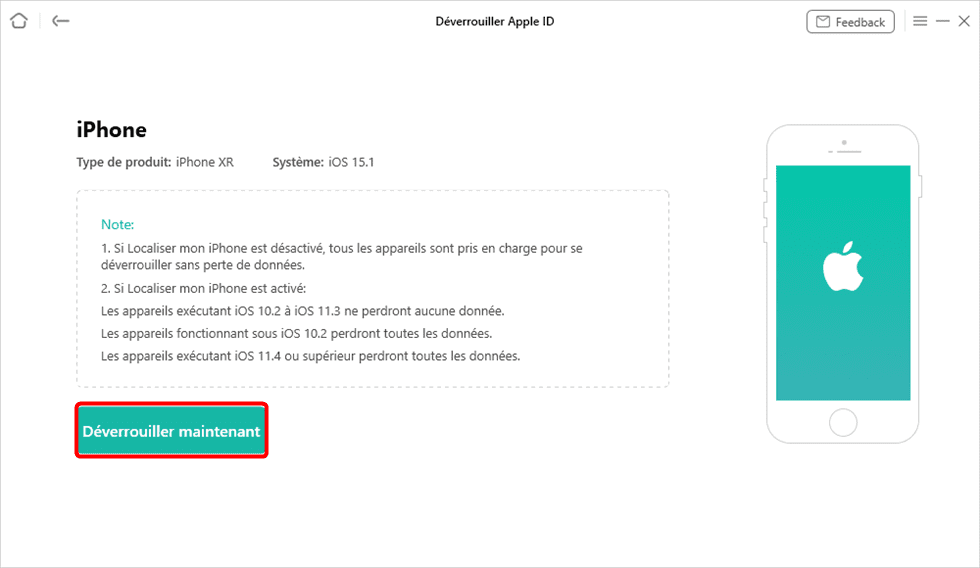
Cliquez sur Déverrouiller maintenant
- Soyez patient jusqu’à la fin de suppression de l’identifiant Apple.

Fin de l’opération
Conclusion
Avec votre compte iCloud, vous pouvez enlever facilement la localisation de l’iPhone. Toutefois, sans ces données, la tache devient beaucoup plus compliquée. Maintenant, vous pouvez vous aider à AnyUnlock pour désactiver la géolocalisation sans aucun mot de passe et code.
AnyUnlock – Déverrouiller votre iPhone sans code
- Cracker code numérique, code alphanumérique personnalisé, Touch ID ou Face ID sur iPhone
- En 3 étapes, votre iPhone/iPad/iPod sera déverrouillé complètement.
- Prend en charge le déverrouillage de l’identifiant Apple, supression du code Temps d’écran…
Télécharger pour Win100% propre et sécuritaire
Télécharger pour Mac100% propre et sécuritaire
Téléchargement Gratuit * 100% propre et sécuritaire
Questions liées aux produits ? Contactez l'équipe Support à trouver une solution >





